Τωρα που τα pi εχουν κατακλήσει τον κόσμο, υπάρχουν πολλες περιπτώσεις που θέλουμε να τρέξουμε debian με kiosk. Το kiosk ειναι ενα mode, που ανοιγει User Interface στο λειτουργικό, φορτώνοντας μόνο εναν browser σε πληρη οθόνη, χωρίς μπαρες εργαλείων κλπ, και κλεισμένο σε μία σελίδα.
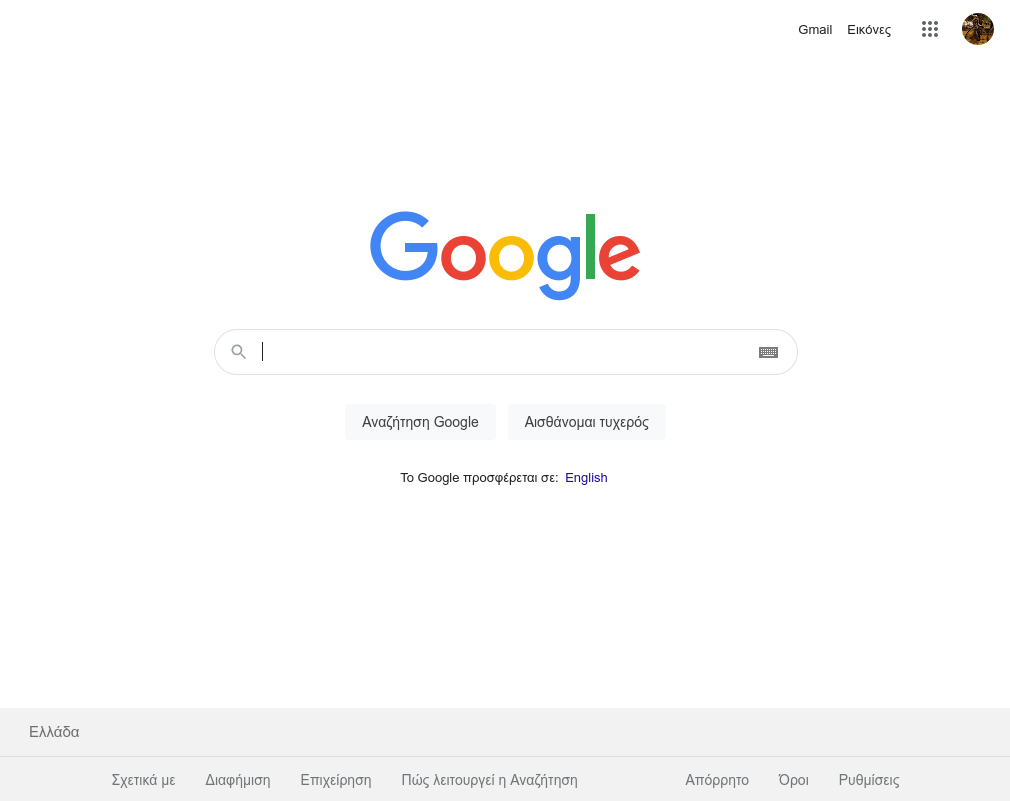
Για να το πετύχουμε αυτό, ξεκινάμε απο μία απλή εγκατάσταση debian (lite) και εγκαθιστούμε openbox και εναν browser.
ΣΗΜΕΙΩΣΗ: Η παρακάτω υλοποίηση δεν ειναι απο τις πιο ασφαλής αφού αφήνει ενα χρήστη με δικαιώματα ξεκλειδωτο σε ενα μηχάνημα.
Σε λίγα απλά βήματα…
Αρχικά δημιουργούμε ενα χρήστη, στην δική μου περίπτωση τον ονόμασα kiosk-user
useradd -m kiosk-userΕνημερώνουμε την λίστα του Apt
apt-get updateΕγκαθιστούμε τα απαραίτητα πακετα
apt-get install \
sudo \
xorg \
chromium \
openbox \
lightdmΕπεξεργαζόμαστε τις ρυθμίσεις του lightdm στο /etc/lightdm/lightdm.conf για να ενεργοποιήσουμε το auto-login.
Για να δουλέψει το auto-login το αρχείο πρέπει να περιλαμβάνει μόνο τα παρακάτω
[SeatDefaults]
autologin-user=kiosk-user
user-session=openboxΚάνουμε επανεκκίνηση για να σιγουρέψουμε πως το autologin λειτουργεί κανονικά. θα πρέπει το σύστημα να μας βάλει απευθείας στον χρήστη kiosk-user
mkdir -p $HOME/.config/openboxΔημιουργούμε ενα αρχείο εντολών για τον χρήστη μας στο $HOME/.config/openbox/autostart , το οποίο θα τρέχει αυτόματα κατα την εκκίνηση.
chromium \
--no-first-run \
--disable \
--disable-translate \
--disable-infobars \
--disable-suggestions-service \
--disable-save-password-bubble \
--start-maximized \
--kiosk "https://www.doomster.eu" &Το & στο τέλος της εντολής δεν ειναι λάθος, χρειάζεται σε κάθε εντολή στο σκριπτάκι εκκίνησης μας. Δεν ξεχνάμε να αλλάξουμε την διεύθυνση του kiosk στην διεύθυνση που θέλουμε να βλέπουμε
Μετα απο επανεκκίνηση, και αν ολα εχουν πάει καλά, θα δούμε να ανοίγει ο chromium browser σε full screen στην σελίδα που είχαμε επιλέξει.
Δημήτρης
.-